电脑上如何找到打印机 如何在电脑上查看设备和打印机
更新时间:2024-03-02 12:02:30作者:xiaoliu
在现代社会电脑已经成为我们生活中不可或缺的工具之一,无论是工作还是学习,我们都离不开电脑的帮助。而在使用电脑的过程中,打印机更是我们常常需要使用的设备之一。对于一些新手来说,如何在电脑上找到打印机,以及如何在电脑上查看设备和打印机,可能会成为一个困扰。今天我们将为大家介绍一些简单的方法,帮助大家轻松地找到打印机,并在电脑上查看设备和打印机的相关信息。
具体步骤:
1.首先我们需要打开电脑,在电脑桌面上找到“计算机”图标。
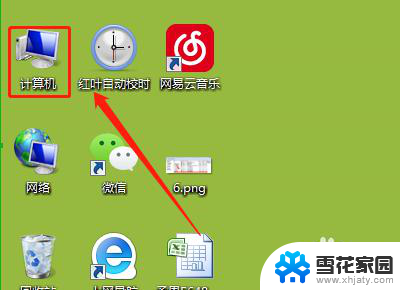
2.接下来我们使用鼠标左键双击此图标打开其页面,如下图所示。
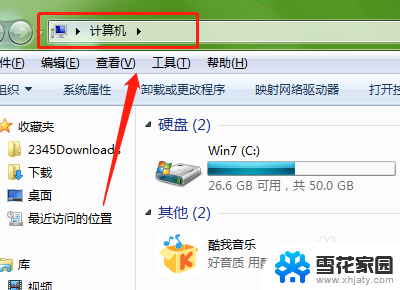
3.然后我们在此页面上方工具栏中找到“打开控制面板”选项并点击打开。
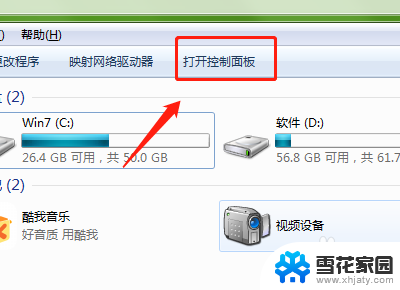
4.接着在打开的页面中找到硬件和声音下方的“查看设备和打印机”选项并点击。
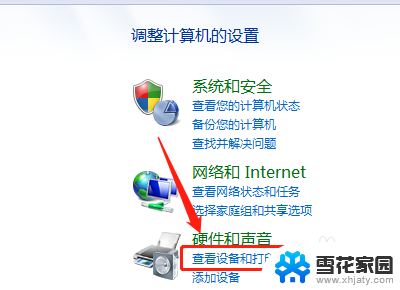
5.最后在此打开的页面中找到自己需要查看或者更改的选项点击即可。
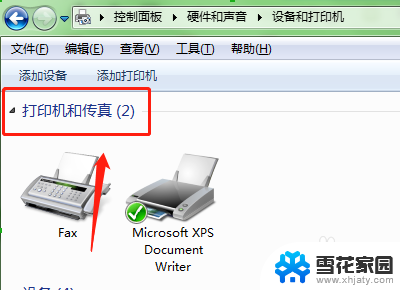
以上是关于如何在电脑上找到打印机的全部内容,如果有遇到相同情况的用户,可以按照以上方法解决。
电脑上如何找到打印机 如何在电脑上查看设备和打印机相关教程
-
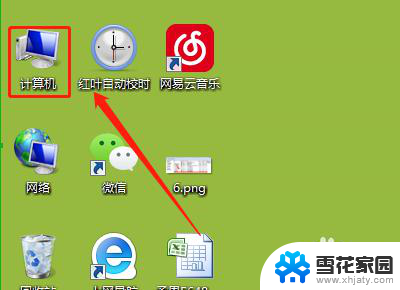 电脑打印机哪里找 在电脑上如何找到设备和打印机
电脑打印机哪里找 在电脑上如何找到设备和打印机2024-02-21
-
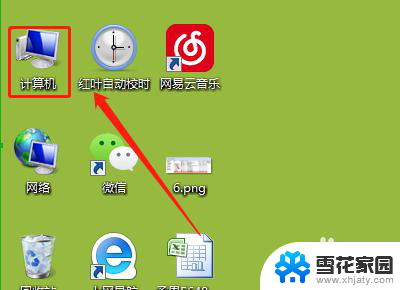 电脑打印在哪 如何在电脑上查看设备和打印机
电脑打印在哪 如何在电脑上查看设备和打印机2023-12-05
-
 电脑设备和打印机在哪里找 在电脑上如何找到设备和打印机
电脑设备和打印机在哪里找 在电脑上如何找到设备和打印机2024-02-18
-
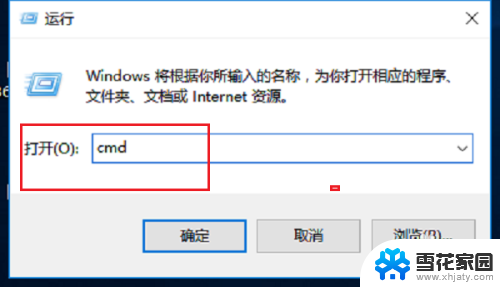 怎么查询打印机的ip 如何在打印机上查看IP地址
怎么查询打印机的ip 如何在打印机上查看IP地址2024-02-24
- 电脑打印怎么用 如何在电脑上连接打印机并打印文件
- 电脑如何找到打印机 电脑找不到打印机驱动怎么办
- 怎么找到打印机的ip地址 如何查看打印机的IP地址
- 电脑上如何连接打印机 电脑和打印机连接方法
- 如何在电脑上连接打印机 电脑连接无线打印机
- 如何添加惠普打印机 如何在电脑上连接惠普打印机
- adobe acrobat怎么设置中文 Adobe Acrobat DC怎么切换语言为中文
- 电脑蓝屏0x0000008e怎么修复 电脑蓝屏0x0000008e修复步骤
- 蓝牙耳机电流声大什么原因 蓝牙耳机电流声噪音消除技巧
- 怎么改wifi设置密码 wifi密码修改步骤
- 摄像头打开 电脑自带摄像头如何打开
- 怎么在同一个手机上下载两个微信 一个手机可以装两个微信吗
电脑教程推荐
- 1 adobe acrobat怎么设置中文 Adobe Acrobat DC怎么切换语言为中文
- 2 电脑蓝屏0x0000008e怎么修复 电脑蓝屏0x0000008e修复步骤
- 3 怎么改wifi设置密码 wifi密码修改步骤
- 4 微信怎么打出红色字体 微信聊天文字怎么调色
- 5 手机连着wifi给电脑开热点 手机如何连接电脑共享wifi
- 6 电脑无法识别ax200网卡 WiFi6 AX200网卡无法连接2.4G WiFi的解决方法
- 7 打印机显示拒绝打印的原因 打印机连接Windows时提示拒绝访问怎么办
- 8 电脑怎么看是windows几的 如何确定电脑系统是Windows几
- 9 联想小新系统重置 联想小新笔记本系统重置密码
- 10 电脑频繁重启无法开机 电脑无法开机怎么解决